Im Oktober werden alle die neue Windows 11 23H2 erhalten. Insider im Release Preview Kanal können die Änderungen schon Mitte / Ende September testen. Wie wir inzwischen wissen, werden die Nutzer der 22H2 nur ein kleines Funktionsupdate erhalten.
Denn die neuen Funktionen selber sind schon zum größten Teil in der 22H2 und müssen nur durch das Enablement Package aktiviert werden. Gegenüber der 22H2 (Moment3) wird sich einiges in der 23H2 (Moment4) ändern. Denn Microsoft hat hier weitere Funktionen des Systems in XAML und WinUI gepackt. Dazu gehört die Taskleiste und auch der Datei Explorer. Sowie viele Popups und Hinweise wurden (endlich) an Windows 11 angepasst.
Änderungen in der Taskleiste
Die Taskleiste erhält nun die von vielen schon lange gewünschte Funktion von Windows 10 wieder, Icons mit Beschriftung anzuzeigen. Diese Änderung kann unter Personalisierung -> Taskleiste -> Verhalten der Taskleiste vorgenommen werden. Derzeit noch in der Canary ist die Möglichkeit, auch die ungeöffneten Icons mit der Beschriftung anzeigen zu lassen. Also kann man es sich so einstellen, wie man am besten damit klarkommt.
Eine weitere Änderung wird es im Systray geben. Neben der Uhr wird als Badget nicht mehr ein Kreis mit einer Zahl für die vorhandenen Benachrichtigungen angezeigt, sondern die Glocke, die dann farblich hell / dunkel erscheint, wenn eine Benachrichtigung vorhanden ist. Ob diese Änderung nun von Vorteil ist, sei einmal dahingestellt.
Neu in den Einstellungen der Taskleiste und als Icon in der Taskleiste ist der Copilot. Dieser startet den Bing Chat und baut rechts auf dem Desktop eine Seitenleiste auf. Falls man ihn nicht nutzen sollte, reicht es aus ihn in den Taskleisteneinstellung auf „Aus“ zu stellen. Deaktivieren kann man den Copilot über die Gruppenrichtlinien.
Im Systray wird über das Lautsprechersymbol der Lautstärkemixer integriert. Somit kann man für jede offene Anwendung die Lautstärke separat regeln.
Änderungen im Startmenü
Beim Startmenü wird es kaum Änderungen geben. Bei den zuletzt verwendeten Dateien wird beim Mouse over jetzt nicht mehr nur der Pfad, sondern auch ein Thumbnail angezeigt. Derzeit noch spekulativ ist, dass oben „Alle Apps“ in „Alle“ geändert wird´.
Unter Alle Apps werden dann die System-eigenen Apps, wie Einstellungen, Datei Explorer oder Erste Schritte den Zusatz „System“ darunter erhalten. Damit sind sie von den eigenen Apps und Apps, die per Rechtsklick deinstalliert werden können gut zu unterscheiden.
Änderungen im Datei Explorer
Das Startmenü und die Taskleiste hat Microsoft jetzt schon weitestgehend von der explorer.exe getrennt. Beim Datei Explorer hatte man schon begonnen und jetzt in der 23H2 fortgeführt.
So wird die Menüleiste und Adressleiste ausgetauscht. Ist also so angeordnet, wie wir es vom Browser her kennen. Der runde Pfeil für die Aktualisierung wird nach links verlegt.
Wir erhalten einen überarbeiteten Details-Bereich. Dieser zeigt nun ein größeres Thumbnail an. Und enthält einen Button für die Eigenschaften und einen Button zum Teilen. Die Details können rechts im Menü nun direkt ein oder ausgeschaltet werden und nicht über das Menü „Anzeigen“.
Weiterhin neu ist der Bereich Katalog. Hier werden die Bilder und Dateien angezeigt, die lokal oder von OneDrive (online oder offline) gespeichert werden. Dieser kann aber, wenn es jemand nicht nutzen sollte, auch deaktiviert werden.
Mit der Windows 11 23H2 wird auch die zip-Funktion im Datei Explorer erweitert. Über den Datei Explorer lassen sich dann auch .7zip, rar, tar und weitere Formate ganz einfach per Rechtsklick entpacken. Gepackt wird aber weiterhin nur ZIP. Microsoft will da später auch die Funktion zum Packen hinzufügen.
Änderungen in den Einstellungen
Startet man in der Windows 11 23H2 die Einstellungen, dann landet man jetzt auf der Home-Seite anstatt System. Hier werden einem die zuletzt genutzten Einstellungen angezeigt. Die Design-Einstellungen und natürlich der Hinweis auf OneDrive oder Microsoft 365.
Eine weitere Änderung ist der Bereich „Für Entwickler“. Dieser wurde von „Datenschutz und Sicherheit“ in „System“ verschoben. Natürlich gab es hier noch viele weitere Veränderungen, neue Einstellungen gerade im Bereich „Barrierefreiheit“ und mehr.
Weitere Änderungen
Cortana wird bei einer Neuinstallation nicht mehr integriert. Später kommen auch viele andere Apps von Microsoft dazu, die endlich zur einfachen Deinstallation per Rechtsklick „freigegeben“ werden können. Und viele weitere kleine Änderungen.
Welche dieser Funktionen es in die finale Windows 11 23H2 schaffen wird, können wir noch nicht genau sagen. Das liegt daran, wie viele Fehler noch vorliegen. Diese Funktionen werden dann in späteren Updates freigeschaltet.
Derzeit arbeitet Microsoft intern schon parallel. Einmal an einer neuen Beta (22621 und 22631), sowie an einer „Nur“ 22631 für den Release Preview Ring. Die sollte, wenn alles gut geht, Mitte/Ende September dann erscheinen.
Windows 11 Tutorials und Hilfe
- In unserem Windows 11 Wiki findet ihr sehr viele hilfreiche Tipps und Tricks.
- Falls ihr Fragen habt, dann stellt diese ganz einfach bei uns im Forum.
- Installationsmedien: Aktuelle Windows 11 ISOs findet ihr hier: 22H2 (22621) und 22H2 (22631) Ansonsten immer in der rechten Sidebar.
- Windows 11 neu clean installieren Tipps und Tricks.
- Windows 11 mit lokalem Konto auch Offline installieren.
- Windows 11 Inplace Upgrade Reparatur oder Feature Update.
- Automatisch anmelden Pin entfernen Windows 11.
- Alle Beiträge zu Windows 11 im Blog findet ihr über diese Seite. Wobei auch alle anderen Artikel interessant sein können.

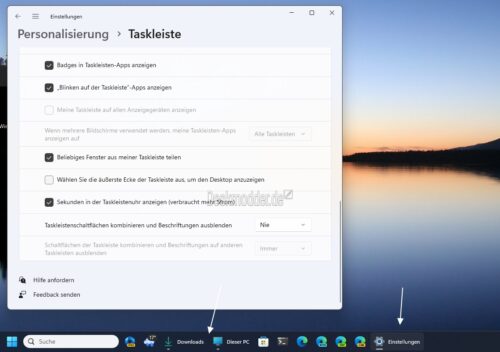
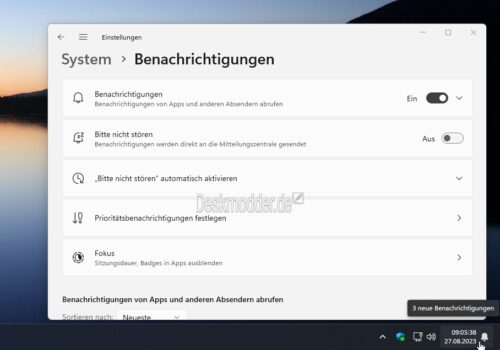
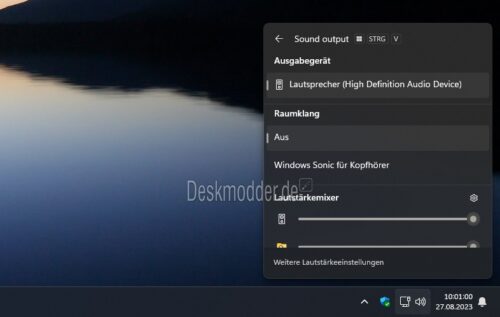
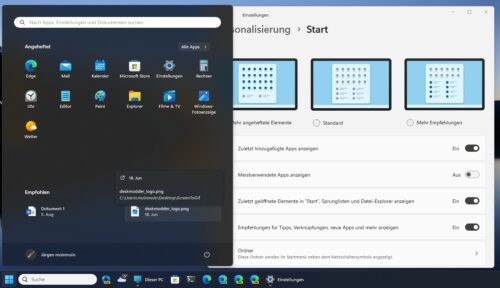
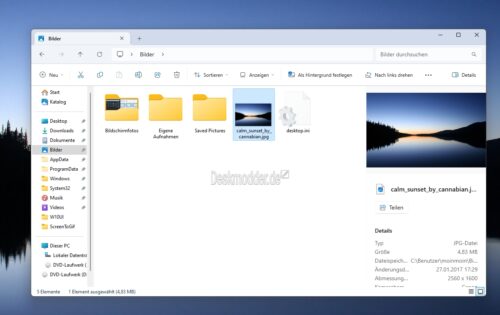
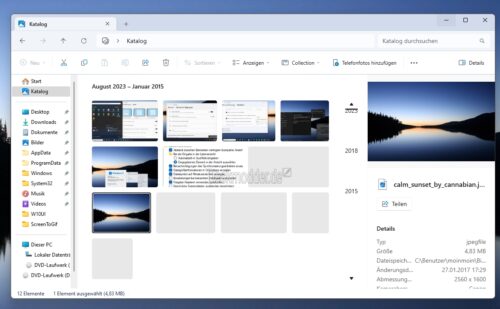
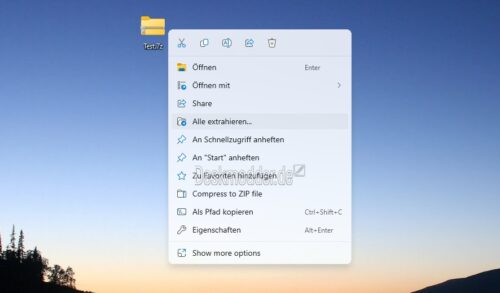
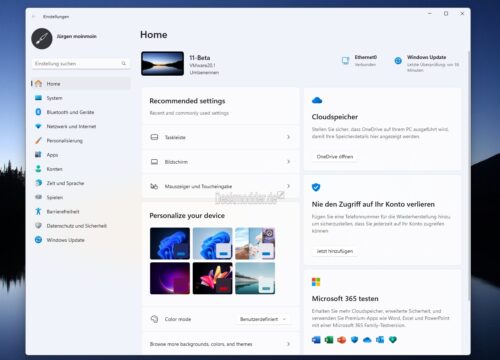



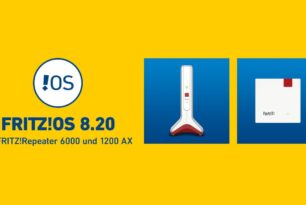
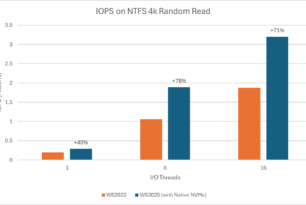
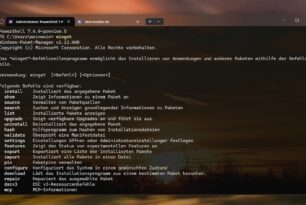

ich hätte lieber die änderung in der taskleiste das wenn man etwas doppelt offen hat es nicht gestapelt wird sondern nebeneinander angezeigt wird
Das bekommst du.
https://abload.de/img/203djn.jpg
Auch ohne die Beschriftung einzublenden?
Nein, dann hast du das Verhalten wie jetzt.
Schade eine zusätzliche Option, nicht Stapeln aber ohne Beschriftung wäre ja auch schön gewesen und sichlich kein Aufwand für MS.
Heißt es lt. Screenshot nicht kombinieren statt Stapeln, unter Windows10 heißt es gruppieren 😉
gepostet mit der Deskmodder.de-App für Android
Haargenau!!
– Nicht Stapeln &
– Keine Beschrieftung!
Hab ich sicher schon 5-6x im ‚Feedback-Hub‘ angefragt/angeprangert.
Danke für die Info. Einen schönen Sonntag noch 👍😊
Das kann ich so 1 zu 1 übernehmen.
So eine Zusammenfassung ist Extra-Arbeit & nicht selbstverständlich. Deskmodder ist die Nummer 1 für mich.
gepostet mit der Deskmodder.de-App für Android
Nachdem im Oktober das 23H2 Update für alle kommt wüsste ich gerne wie es dann mit den Insidern in Beta, Dev und Canary weitergeht.
24H2 wird ja momentan im Canary Channel geführt.
So wie bisher auch. Erst die Canary (jetzt schon), dann gehts in der Dev weiter und später dann die Beta. Also step by step.
-„Startet man in der Windows 11 23H2 die Einstellungen, dann landet man jetzt auf der Home-Seite anstatt System…“-
Habe bereits 22631.2262 Pro drauf, habe aber KEINE „Home-Seite“ in der Einstellungen Ansicht!
Dann warst du bisher noch nicht dran. Wird auch in Wellen verteilt.
Kann man mit dem Vivetool aktivieren:
vivetool /enable /id:42058345,42058313
Aber bei mir in der Canary sind die Karten in die Breite gezogen und nicht so „klein“ wie auf dem Foto. Keine Ahnung ob das ein Bug ist oder so gewollt.
Du meinst in der Home-Ansicht?
Scheint wieder ein Test mit mehreren Varianten zu sein.
Ja, mal ein Foto:
https://abload.de/img/screenshot2023-08-2816gd8o.png
Du musst das Fenster breiter ziehen. Dann wechselt die Ansicht.
Ah, deswegen. Danke @DK2000
Hey,
Ich dachte das Windows 11 mit der Version sich nicht mehr auf alte Hardware installieren lässt auch nicht Regedit Trick. Ist das nicht auch eine Änderung. Nur lese ich hier dazu nichts.
gepostet mit der Deskmodder.de-App für Android
Im Moment geht es noch. Die 23H2 wird so oder so nur ein kleines Update über Enablement Package und dazugehörigem kumulativen Update. Die Basis bleibt bei 22H2 (22621.1).
Die Sekundenzeiger habe ich ganz kurz einmal aktiviert und getestet. Hab ich aber wieder deaktiviert. Weil dahinter in Klammern stand das mehr Strom dadurch verbraucht wird.
Muss ich nicht haben. Ich bin mit der normalen Uhrzeit Zufrieden. Außerdem gab es bei den ganzen anderen Windows Versionen von Windows 3.1 angefangen kein solches Feature.
„Mit der Windows 11 23H2 wird auch die zip-Funktion im Datei Explorer erweitert. Über den Datei Explorer lassen sich dann auch .7zip, rar, tar und weitere Formate ganz einfach per Rechtsklick entpacken. Gepackt wird aber weiterhin nur ZIP. Microsoft will da später auch die Funktion zum Packen hinzufügen.“
Das Entpacken von verschlüsselten .7zip-Dateien wird aber hier noch nicht unterstützt. Da braucht s dann schon noch ein Drittprogramm.
Letzter Stand Windows 11 Pro Betriebssystembuild 22631.2500
gepostet mit der Deskmodder.de-App
Das wird auch noch eine Weile dauern, bis MS diese Funktion integriert.
Alles ok